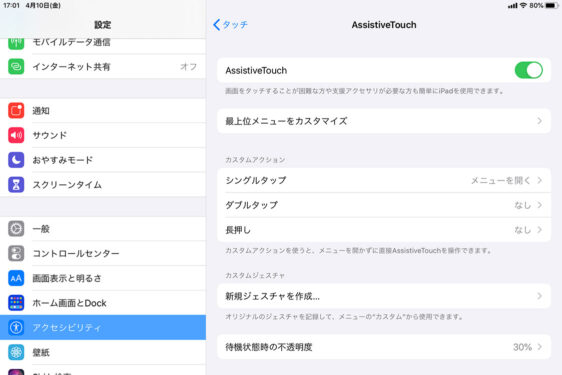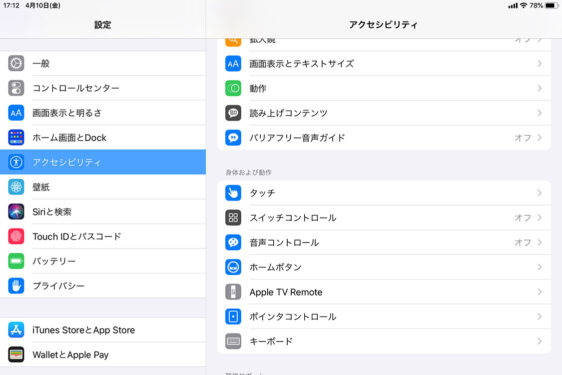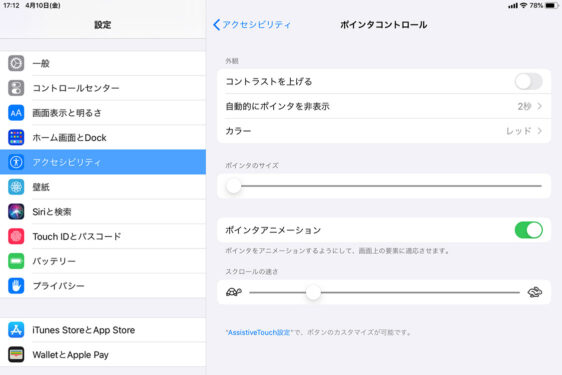2020年4月10日 iPhone・iPad/パソコン
ロジクール・スリムマウス PEBBLE M350
iPadOSが13.4にバージョンアップして、iPadでもマウスが使えるようになったというので、iPad用のBluetoothマウスを買うことにした。
いろいろ迷ったのだけど、結局ロジクールの「PEBBLE M350」という、携帯に便利そうな薄型のマウスにした。
最近のロジクールマウスはM585と同様に紙パッケージ。
箱の中はマウス本体と保証書や取扱説明書など紙切れ3枚。
M350はグラファイトとホワイト、ローズの3色がラインナップされている。ホワイトやローズは使っているうちに手垢で汚くなりそうだったのでグラファイトを選んだ。
M350はトップの部分とボトムの部分がマグネットで連結されていて、サイドの溝に爪さきなどを入れると簡単に分離できる。
本体を分離すると、ボトム部分に単3乾電池1本がセットされている。
M350はBluetoothの他に、Unifying対応レシーバーでのワイヤレス接続ができる。iPadでは当然Bluetoothで接続する。
Unifying対応レシーバーは使用しないときは、本体ボトムの電池ケースの横にある窪みに納めておくことができる。
ロジクールマウスはたいてい同じようになっていて、レシーバーを紛失しなくて良い工夫だ。
パッケージからM350を取り出したばかりだと、トップを開けなくても本体から飛び出している絶縁シートを引き抜くだけで使用可能になる。
バッテリー寿命はスペックでは1日4時間の使用で18ヶ月保つようだ。実際はそんなに保つような気がしないが、長いことは良いことだ。
ボタンは左右ボタンとスクロールホイールの3ボタン。
裏面に電源スイッチがあり、ONにするとLEDが青く光る。LEDの下はBluetoothとUnifying対応レシーバーの切り替えボタン。
パッケージから出したばかりだとBluetoothに設定されているのか、僕の場合は何もしなくてもペアリングできた。
M585との比較。M585より若干長い。
横から見るとかなり平ぺったい。Magic Mouseを使っている人は違和感ないかも。
Mac使いはマウスを滑らせる持ち方よりつかみ持ちの方が多い気がするが、それは昔からのユーザーだけだろうか?つかみ持ちの人はすぐ慣れると思う。
さて、実際にiPadでマウスが使えるようにするには、調べるとiPadも第5世代くらいの機種だと、OSが13.4でなくても13.3でもマウスを使えことができた。
13.3では、マウスをBluetoothでペアリングした後、「設定」>「アクセシビリティ」>「タッチ」で「AssistiveTouch」をONにすると画面内にポインタを表示した。
しかし、13.4ではマウスをペアリングしただけでポインタを表示できるようになった。
M350とiPadとのペアリングは、iPadの「設定」>「Bluetooth」メニューを表示させ、M350の電源を入れると、「自分のデバイス」に「Logi Pebble」と表示される。
「Logi Pebble」をタッチすると「接続済み」と表示され、簡単にペアリングができる。
マウスと接続できると画面に丸いポインタ●が表示される。
ポインタをカスタマイズするには、「設定」>「アクセシビリティ」>「ポインタコントロール」で行う。
「ポインタコントロール」メニューはマウスの電源が入っていないと表示されないので注意。
カラーはポインタの周囲に色つきの枠線を付けることができ、太さの調整もできる。
まだiPadを購入してからサブ的な活躍しかできてないが、ますますパソコンライクになってきた。後は外部ストレージを用意できれば、ますますパソコンになってしまう。